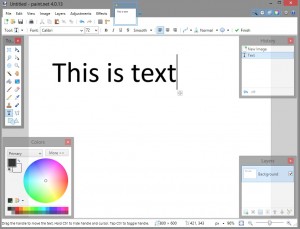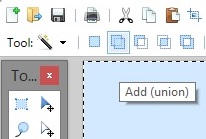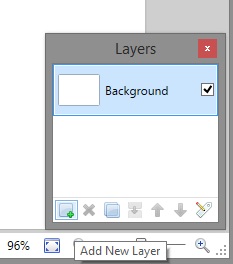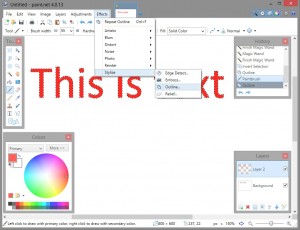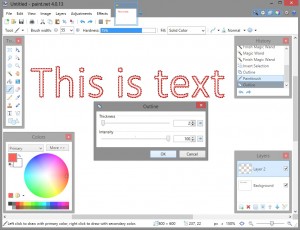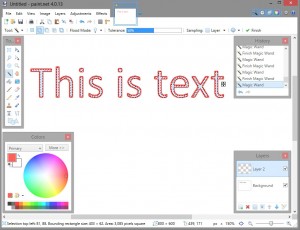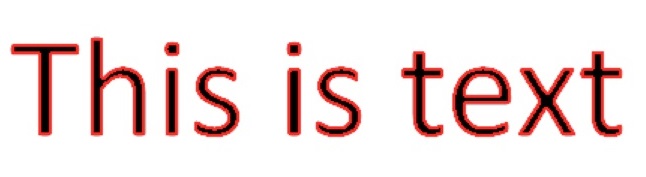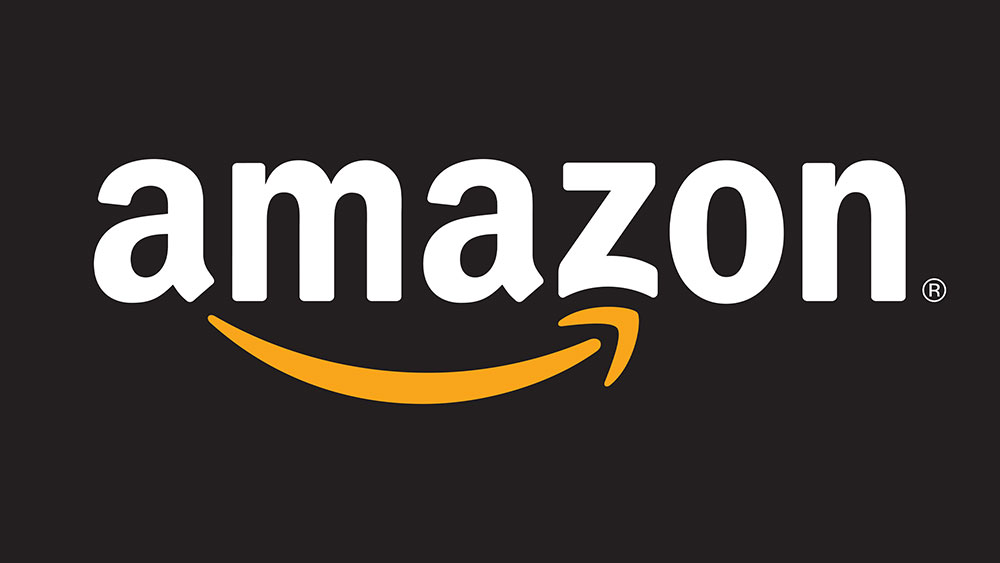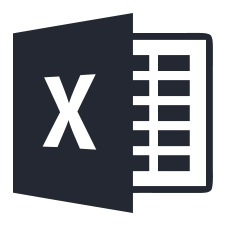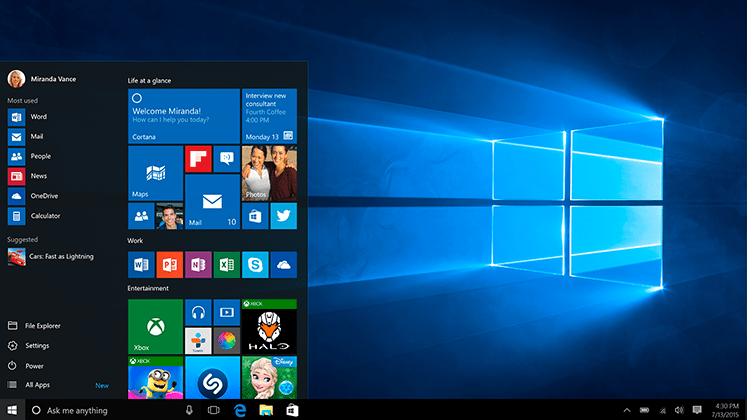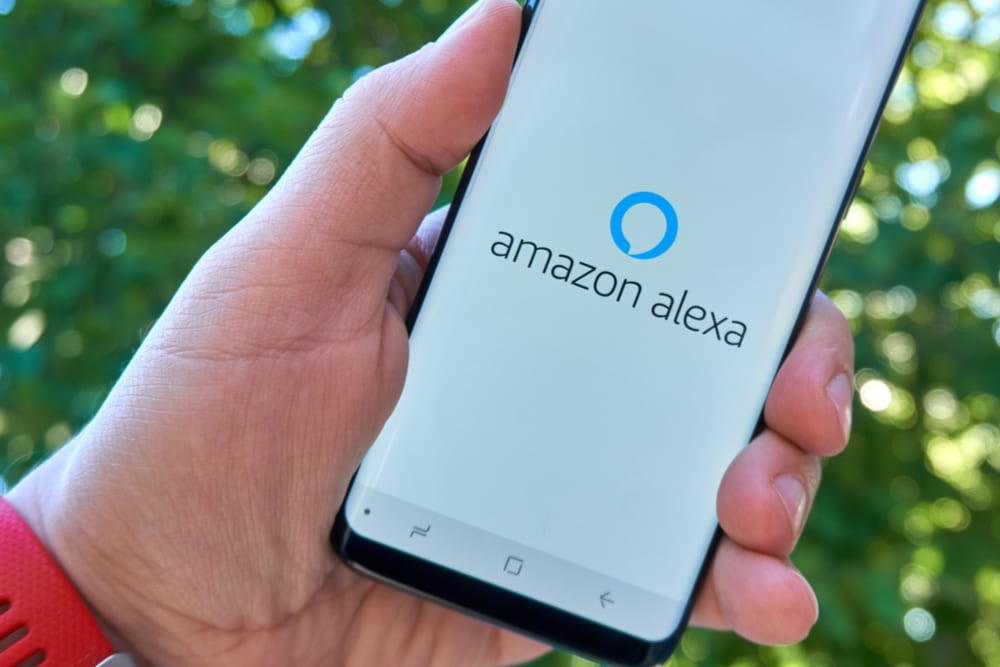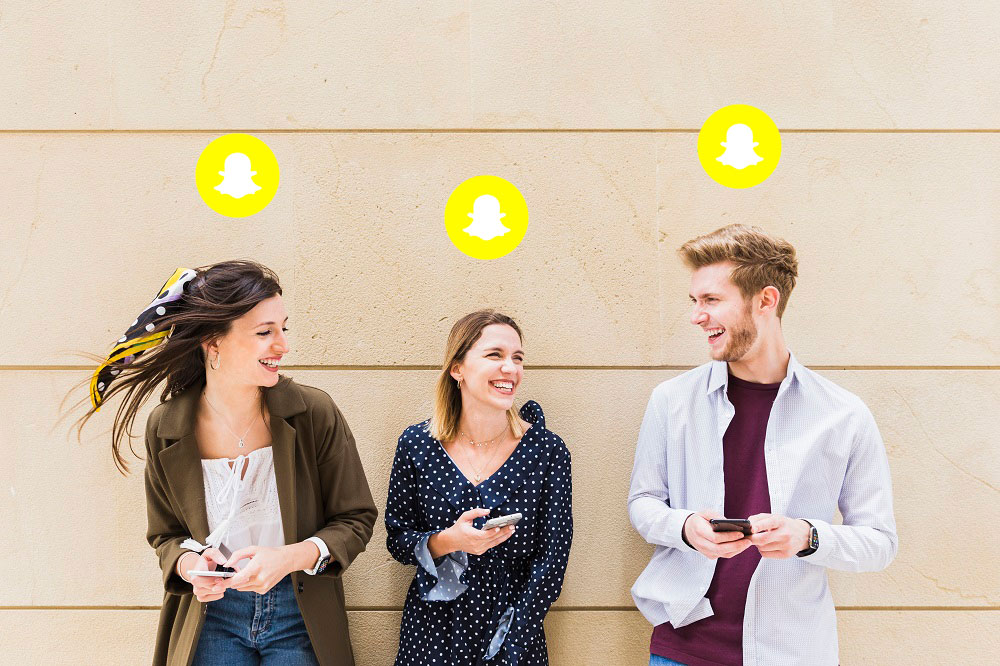Cara Menggariskan Teks dengan Paint.NET
Paint.NET (AKA Paint) adalah program penyuntingan gambar dan seni yang hebat, berguna, percuma dengan banyak fungsi. Cat jauh lebih murah dan lebih mudah digunakan daripada Photoshop dan mempunyai banyak kekuatan yang sama dengan GIMP dengan sebahagian kecil keluk pembelajaran. Cat adalah aplikasi penyuntingan gambar anggaran yang bagus dan mudah dipelajari.
Paint.NET mempunyai reputasi sebagai cepat, intuitif untuk belajar, dan hebat. Bagi pereka yang kebanyakannya melakukan pengeditan gambar yang cukup sederhana, Paint.NET adalah alat yang sempurna untuk pekerjaan itu.
Tugas biasa ketika mengedit gambar adalah menguraikan teks dan objek lain. Membuat teks dengan garis besar yang jelas dapat berguna untuk membuat perkara seperti membuat meme asli, menambahkan kapsyen pada gambar rajah atau gambar, atau hanya menjadikan teks yang ada pada gambar lebih mudah dibaca. Sekiranya anda seorang pereka web atau e-mel, anda akan menemui kes di mana sangat berguna untuk mengetahui cara menggariskan teks dan objek lain.
Paint.NET menyokong sebilangan plugin yang membolehkan anda menulis teks yang digariskan dalam Paint dan plugin ini mudah dicari, tetapi untuk tujuan tutorial ini, saya akan menganggap bahawa anda tidak mahu menambahkan kerumitan pemalam hanya untuk menggariskan beberapa teks.
Sebagai gantinya, artikel ini akan menunjukkan teknik ringkas untuk mendapatkan teks yang digariskan dengan hanya versi asas Paint yang terkini. Pada masa penulisan ini, versi tersebut adalah Paint.NET 4.0.21.
Mari kita selangkah demi selangkah untuk menggariskan teks di Paint.NET.
- Pertama, gunakan alat Teks untuk membuat teks yang anda mahukan. Anda harus menggunakan ukuran font yang besar untuk ini - contohnya, saya menggunakan font 72 titik (setara dengan huruf setinggi 1 inci) tetapi anda boleh menjadi lebih besar, dan hasil akhirnya akan kelihatan lebih baik semakin besar anda pergi. Teks ini akan berada di tengah-tengah teks yang digariskan anda, jadi jadikan warna apa sahaja yang anda mahukan sebagai pusat teks garis besar anda. (Sekiranya anda mahu teks yang digariskan mempunyai pusat putih, contohnya teks ini harus berwarna putih.) Mari kita mulakan dengan sesuatu yang mudah:
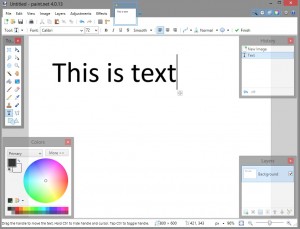
- Gunakan alat Magic Wand untuk memilih semua teks. Pastikan pilihan "Tambah (Kesatuan)" dipilih di kiri atas, sehingga Anda dapat memilih semua huruf pada waktu yang sama:
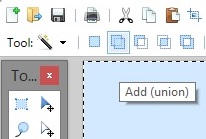
- Gunakan tetingkap di kanan bawah program untuk memilih "Tambah Lapisan Baru." Ini harus meletakkan lapisan kosong di atas lapisan yang ada, tetapi bentuk huruf akan tetap dipilih:
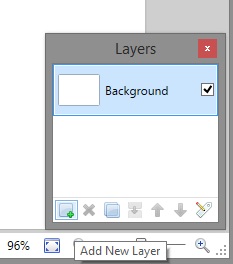
- Gunakan kuas cat untuk mengisi ruang yang dipilih dengan warna yang anda mahukan garis besarnya:

- Pastikan bentuk teks dipilih. Di menu "Effects", pilih "Stylize" dan "Outline":
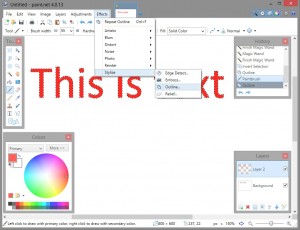
- Gerakkan gelangsar "Intensity" hingga 100, sehingga garis besar akan menjadi padat. Laraskan slaid "Ketebalan" untuk mengubah seberapa tebal garis besarnya, dalam piksel:
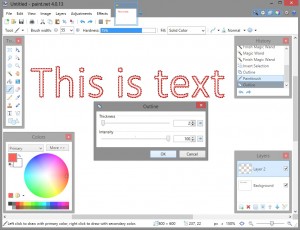
- Sekarang gunakan alat Magic Wand sekali lagi untuk memilih bahagian dalam setiap huruf:
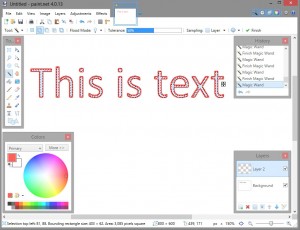
- Tekan Padam untuk membuang bahagian dalam huruf. Kini surat-surat asal harus ditunjukkan, dengan garis besar anda di atasnya:
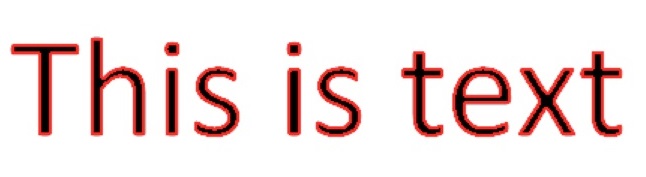
Dengan menggunakan teknik ini, anda kini dapat menambahkan garis besar teks anda dengan cepat dan mudah. Anda juga boleh menggunakan kaedah ini untuk menggariskan bentuk lain dengan cara yang sama. Garis besar dapat menambahkan sedikit kilauan pada teks dan sangat berguna untuk menjadikan teks lebih jelas jika latar belakang gambar mempunyai skema warna yang serupa.
Kami mendapat beberapa artikel lagi mengenai bagaimana anda boleh memanipulasi teks dengan Paint.NET, trik manipulasi gambar seperti cara menambahkan kabur pada gambar dengan Pain.NET dan pelbagai cara seperti cara memutihkan gigi dengan Paint.NET. Cat mempunyai banyak ciri menarik, menjadikannya salah satu penyunting gambar percuma terbaik dan termudah untuk digunakan!
Adakah anda mempunyai petua dan trik Paint.NET yang bijak? Sila tinggalkan komen di bawah!